Oglas
Vsak drugi torek v mesecu, Microsoft izda sveženj varnostnih posodobitev Kako in zakaj morate namestiti ta varnostni popravek Preberi več na vse različice sistema Windows. Patch torek je tako blagoslov kot prekletstvo. Po eni strani so ranljivosti zapečatene; po drugi strani pa posodobitve predstavljajo tveganje za nepredvidene težave.
V starejših različicah sistema Windows imajo uporabniki popoln nadzor nad Windows Update; lahko pregledajo opise za vsako posodobitev in izberejo, katere posodobitve naj namestijo.
Z operacijskim sistemom Windows 10, Domači uporabniki prejmejo vse posodobitve takoj Prednosti in slabosti prisilnih posodobitev v sistemu Windows 10Posodobitve se bodo spremenile v sistemu Windows 10. Zdaj lahko izbirate. Windows 10 pa vam bo prisilil posodobitve. Ima prednosti, kot je izboljšana varnost, lahko pa gre tudi narobe. Kaj je več... Preberi več . Do nedavnega uporabniki sploh niso imeli dostopa do podrobnih informacij o posodobitvah. Februarja je Microsoft končno popustil nenehnim zahtevam po preglednosti in zdaj ponuja opombe o izdaji za vse posodobitve sistema Windows 10.
Pokazali vam bomo, kako izvedeti za posodobitve v operacijskem sistemu Windows 7 do 10, z nasveti za namestitev Windows Update.
Kako dostopati in nadzirati Windows Update
Med Windows XP in Windows 8.1 se Windows Update ni veliko razvil. Windows 10 pa je prinesel pomembne spremembe. Ne samo, da se je Windows Update preselil iz nadzorne plošče v aplikacijo Nastavitve, temveč je prejel tudi popolno preobrazbo v zvezi s svojo funkcionalnostjo. Primerjajmo.
Windows 10
Pritisnite Tipka Windows + I za zagon aplikacije Nastavitve Vodnik za nastavitve sistema Windows 10: Kako narediti vse in vseAli poznate aplikacijo Nastavitve v sistemu Windows 10? Tukaj je vse, kar morate vedeti. Preberi več , nato se pomaknite do Posodobitev in varnost > Windows Update. Privzeto bo Windows samodejno prenesel in namestil vse razpoložljive posodobitve, ne glede na to, ali gre za varnostne popravke ali nadgradnje funkcij. Lahko pritisnete na Preveri za posodobitve gumb, da ročno preverite, ali je na voljo kaj novega.
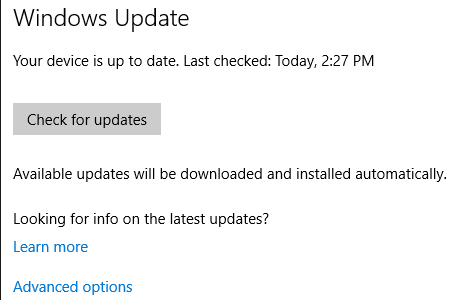
Spodaj Napredne možnosti lahko prilagodite, kako so nameščene posodobitve in Oglejte si zgodovino posodobitev. Če uporabljate Windows 10 Professional, lahko Odložite nadgradnje v zvezi z novimi funkcijami za omejen čas; varnostne posodobitve bodo še vedno samodejno uporabljene.

Spodaj Izberite način dostave posodobitev lahko se odločite, ali lahko vaš računalnik prenese posodobitve iz virov, ki niso Microsoftovi, na primer iz osebnih računalnikov v vašem lokalnem omrežju, kar bi vam lahko prihranilo pasovno širino.
Predhodno smo vam pokazali kako upravljati Windows Update v sistemu Windows 10 Kako upravljati Windows Update v sistemu Windows 10Za ljubitelje nadzora je Windows Update nočna mora. Deluje v ozadju in skrbi za varnost in nemoteno delovanje vašega sistema. Pokažemo vam, kako deluje in kaj lahko prilagodite. Preberi več . Za napredna navodila o tem, kako odložiti ali odstraniti posodobitve, si oglejte ta članek. Če imate težave z vozniki, preberite naš vodnik kako lahko nadzirate posodobitve gonilnikov v sistemu Windows 10 Prevzemite nadzor nad posodobitvami gonilnikov v sistemu Windows 10Slab gonilnik za Windows vam lahko pokvari dan. V sistemu Windows 10 Windows Update samodejno posodablja gonilnike strojne opreme. Če trpite za posledicami, naj vam pokažemo, kako zavrtite voznika in blokirati prihodnost ... Preberi več .
Windows 7 in 8.1
Če želite odpreti Windows Update v operacijskem sistemu Windows 7 ali novejši, pritisnite tipka Windows, tip Windows Updatein izberite ujemajoči se rezultat. Glede na vaše trenutne nastavitve Windows Update je vaš sistem posodobljen ali pa so posodobitve v čakalni vrsti za prenos ali namestitev.
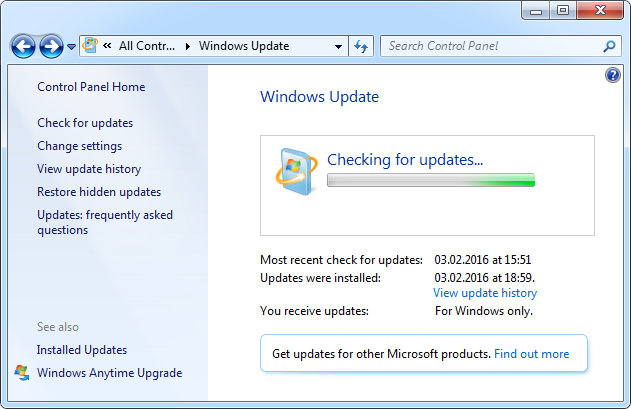
Spodaj Spremenite nastavitve lahko izberete, kako želite, da se posodobitve prenesejo in namestijo. To so vaše možnosti:
- Samodejno namestite posodobitve,
- prenesite posodobitve, vendar izberite, kdaj jih želite namestiti,
- preverite posodobitve, vendar izberite, ali želite prenesti in namestiti oz
- nikoli ne preverjajte posodobitev.
Na splošno priporočamo prvo možnost, ker to pomeni, da bo vaš sistem vedno posodobljen in varen. Če ste v preteklosti imeli težave s posodobitvami, lahko uporabite drugo ali tretjo možnost. Ne pozabite, da to nalaga odgovornost za preverjanje posodobitev in njihovo namestitev na vas! Poskusite namestiti varnostne popravke takoj, ko so na voljo.
Glede na nedavno težnjo Microsofta po uporabnike operacijskih sistemov Windows 7 in 8.1 potisnite v nadgradnjo na Windows 10 Microsoft znova udari - Kako NE nadgraditi na Windows 10Windows 10 je zdaj priporočena posodobitev za računalnike z operacijskim sistemom Windows 7 in 8.1. Če še niste pripravljeni na nadgradnjo, je čas, da še enkrat preverite svoje nastavitve Windows Update. Pokažemo vam, kako. Preberi več in pod pogojem, da še ne želite nadgraditi, toplo priporočamo onemogočite priporočene posodobitve Kako blokirati agresivno nadgradnjo sistema Windows 10 v operacijskih sistemih Windows 7 in 8.1Microsoft okrepi svoja prizadevanja, da bi uporabnikom omogočil nadgradnjo na Windows 10. V letu 2016 se bo veliko ljudi prebudilo z novim operacijskim sistemom, čeprav nikoli niso privolili v nadgradnjo. Ne bodi eden izmed... Preberi več .
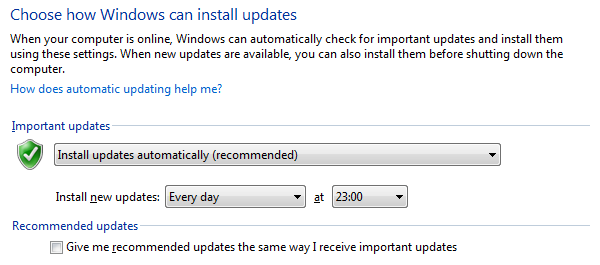
Za dodatne informacije o Windows Update v sistemu Windows 7 Windows Update: vse, kar morate vedetiAli je Windows Update omogočen v vašem računalniku? Windows Update vas ščiti pred varnostnimi ranljivostmi, tako da posodablja Windows, Internet Explorer in Microsoft Office z najnovejšimi varnostnimi popravki in popravki napak. Preberi več , prebrskajte naš namenski članek.
Kako izvedeti več o posameznih posodobitvah
Zdaj, ko imate idejo o tem, kako je Windows Update nastavljen na vaši napravi, poglejmo, kako lahko pregledate podrobne informacije o določenih posodobitvah.
Windows 10
Neželena posledica preoblikovanja Windows Update v sistemu Windows 10 je, da je postalo težje zbirati informacije o posameznih posodobitvah. Kljub temu imate na voljo več možnosti.
1. Zgodovina posodobitev sistema Windows 10
Spodaj Nastavitve > Posodobitev in varnost > Windows Update morda ste opazili poziv Iščete informacije o najnovejših posodobitvah?, prikazano tudi na zgornjem posnetku zaslona. Kliknite na Nauči se več povezavo za odpiranje Stran zgodovine posodobitev sistema Windows 10.
O novih funkcijah sistema Windows 10 in odlaganju nadgradenj Microsoft piše:
»Nove funkcije operacijskega sistema smo uvedli novembra, potem ko smo jih med julijem in novembrom predogledali ali 'poleteli' z našimi Windows Insiderji. Večina strank je že samodejno prestavljena iz julijske poslovalnice v novembrsko. Stranke izdaje Windows 10 Professional, Enterprise in Education lahko posodobitev odložijo na Novembrska veja in ostanite na julijskem naboru funkcij dlje – kar 10 let za nekatera podjetja Enterprise stranke. Za več informacij glejte Možnosti servisiranja sistema Windows 10.«
Pod daljšim uvodom boste našli povzetek kumulativnih paketov posodobitev, ki so bili dostavljeni med popravkom torka. Seznam je razvrščen po vejah sistema Windows 10, ki trenutno vključuje prvotno različico izdaje od julija 2015 in novembrska posodobitev Kako zdaj nadgraditi na Windows 10 različico 1511Zdi se, da ne morete namestiti posodobitve za Windows 10 Fall? To ne bi bil Microsoft, ki ga poznamo in imamo radi, če ne bi bilo kakšnega zajebanja. Naj pomagamo! Preberi več .
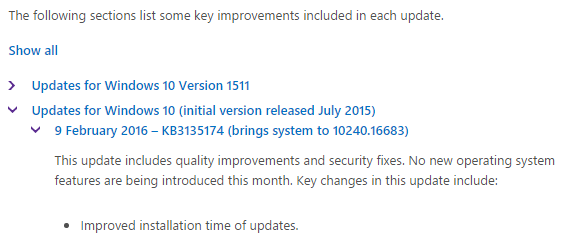
Na dnu seznama je povezava, ki vodi do ustreznega članka iz baze znanja (KB), ki razkrije dodatne podrobnosti.
2. Informacije o izdaji sistema Windows 10
Podoben, a bolj podroben pregled je na voljo na Microsoftovem TechNetu Informacije o izdaji sistema Windows 10. Na strani so navedene trenutne različice sistema Windows 10 glede na možnost servisiranja, kot tudi članki iz baze znanja za vse kumulativne posodobitve (popravek v torek) od prvotne izdaje sistema Windows 10.
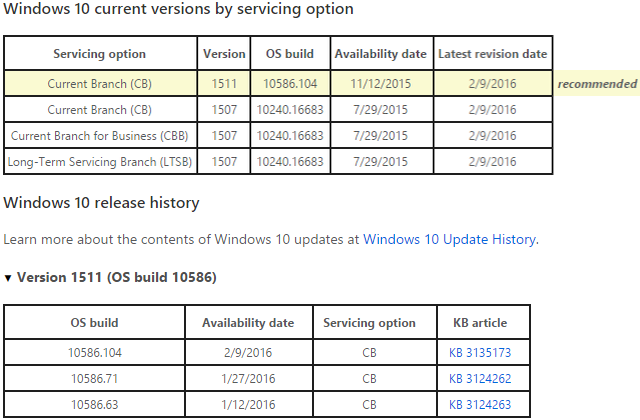
Ta pregled se nam zdi veliko bolj uporaben kot stran zgodovine posodobitev sistema Windows 10. Za podrobnosti o vsebini posodobitve sistema Windows 10 si lahko ogledate ustrezen članek KB.
3. Spremeni dnevnike Windows
Vir tretje osebe za sledenje različicam sistema Windows 10 je Spremeni Windows. Pomikajte se po vizualno prijetnem vmesniku za pregled različnih različic sistema Windows 10 za namizne in mobilne naprave. Kliknite na Celoten dnevnik za datume izdaje in podroben seznam posebnih sprememb, odpravljenih in znanih težav.
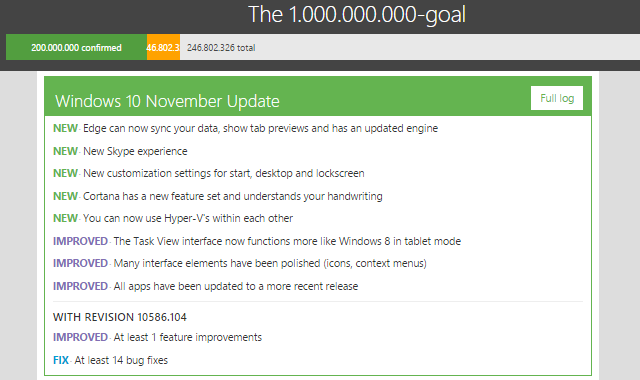
Trenutno se spletno mesto osredotoča na gradnjo in zato ne ponuja povezav do posameznih člankov zbirke Windows Update KB. Vendar pa boste pod podrobnostmi o trenutni različici našli povezavo do uradne Microsoftove objave za ustrezno gradnjo.
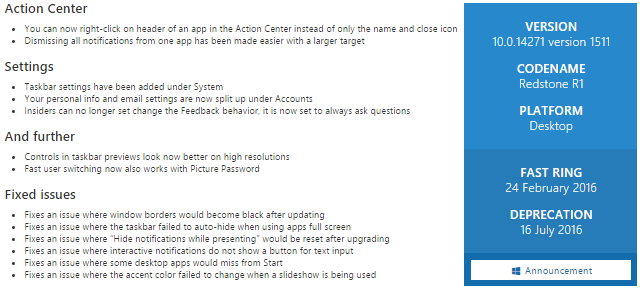
Windows 7 in 8.1
V starejših različicah sistema Windows je veliko lažje pridobiti informacije o nameščenih posodobitvah.
1. Zgodovina posodobitev sistema Windows
Ko ste zagnali Windows Update, bodisi prek nadzorne plošče bodisi prek iskanja v sistemu Windows, lahko kliknete Oglejte si zgodovino posodobitev za ogled seznama nedavno nameščenih posodobitev.
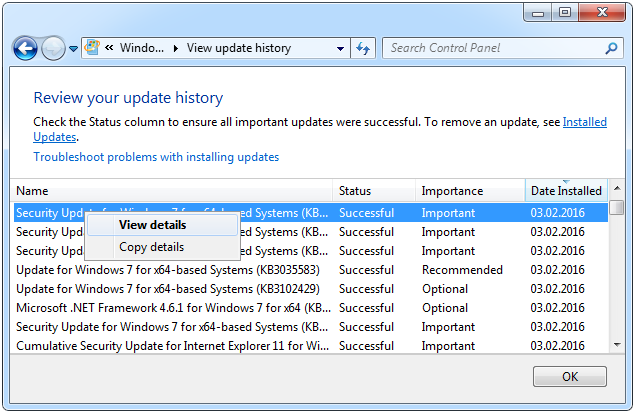
Z desno tipko miške kliknite posodobitev in izberite Ogled podrobnosti za dostop do povzetka ustrezne posodobitve. Za več informacij kliknite na članek KB, do katerega je povezava na dnu.
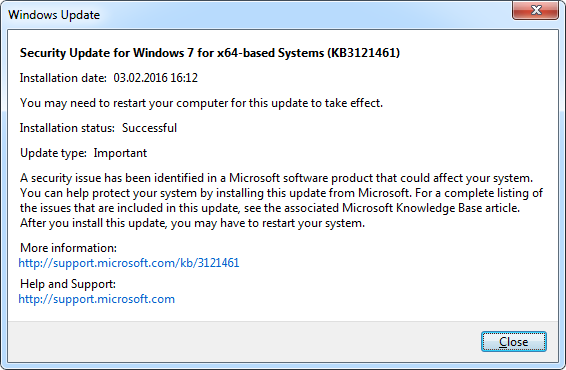
2. Nameščene posodobitve
Spodaj Nameščene posodobitve si lahko ogledate celotno zgodovino posodobitev, nameščenih v vašem računalniku, in razvrstite posodobitve po imenu, programu, datumu namestitve in še več. Izberite posodobitev in na dnu boste našli povezavo do ustreznega članka KB.
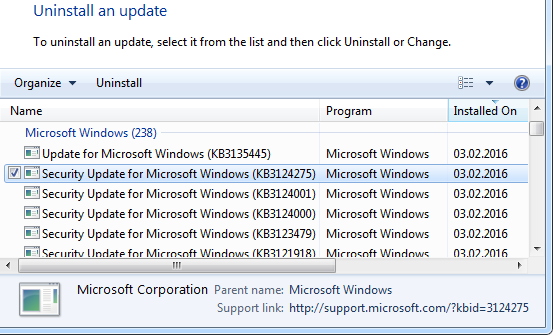
Tukaj lahko tudi odstranite posodobitve sistema Windows Ko Windows Update ne uspe, to popravite takoAli je Windows Update zrušil vaš sistem? Tukaj je kratek seznam korakov za odpravljanje težav, ki vam bodo pomagali obnoviti Windows v funkcionalno stanje. Preberi več ; možnost se prikaže, ko z desno tipko miške kliknete posodobitev.
3. Razpoložljive posodobitve
Velika prednost starejših različic sistema Windows je, da si lahko predogledate in izključite posodobitve, preden nadaljujete z namestitvijo. V glavnem oknu Windows Update kliknite pomembne ali izbirne posodobitve, ki so na voljo za prenos in namestitev.
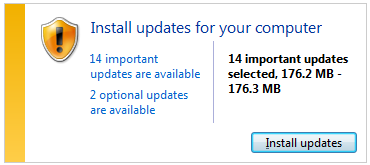
V naslednjem oknu si lahko ogledate seznam in si ogledate povzetek na desni strani. Na dnu povzetka lahko sledite povezavi do poglobljenega članka KB za vsako posodobitev.
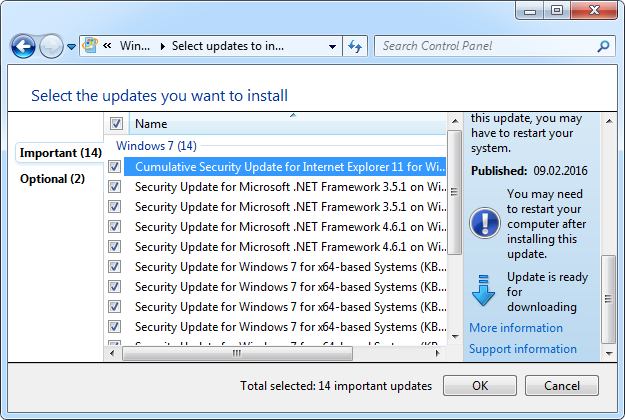
Če ne želite prenesti in namestiti določene posodobitve, odstranite kljukico. Prav tako lahko kliknete z desno tipko miške in izberete Skrij posodobitev, tako da v prihodnosti ne bo več prikazan ali pomotoma nameščen. Seveda si lahko ogledate in obnovite skrite posodobitve kadarkoli želite.
Najnovejše na Windows Update
Ne glede na različico sistema Windows, ki jo uporabljate, bi morali zdaj razumeti, kako se lahko obveščate o trenutnih posodobitvah. Pokazali smo vam tudi, kako manipulirati z najosnovnejšimi nastavitvami Windows Update. Za dodatne informacije si oglejte članke na zgornji povezavi.
Zdaj, ko ste videli, kako Windows Update deluje v različnih generacijah operacijskega sistema Windows, katero imate raje? Katere funkcije ali možnosti po vašem mnenju manjkajo v storitvi Windows Update v različnih različicah sistema Windows? Če vaš Windows Update ne deluje pravilno, si oglejte naš članek o odpravljanje zataknjenega ali pokvarjenega sistema Windows Update Kako odpraviti težave s posodobitvijo sistema Windows v 5 preprostih korakihVam Windows Update ni uspel? Morda se je prenos zataknil ali posodobitev ni bila na voljo. Pokazali vam bomo, kako odpraviti najpogostejše težave s storitvijo Windows Update v sistemu Windows 10. Preberi več .
Tina o potrošniški tehnologiji piše že več kot desetletje. Ima doktorat iz naravoslovja, diplomo iz Nemčije in magisterij iz Švedske. Njeno analitično ozadje ji je pomagalo, da se je izkazala kot tehnološka novinarka pri MakeUseOf, kjer zdaj vodi raziskave ključnih besed in operacije.